Как наложить логотип на фото:
пошаговые инструкции
Персональный логотип позволит сделать узнаваемыми ваши работы. И еще защитит от кражи. Расскажем, как добавить логотип на фото: от скромного курсива в углу до текста во все поле.
Как сделать водяной знак на фото на ПК
Корректировать снимки на компьютере удобнее, чем тапать и свайпать на экране смартфона. И Интернет не нужен. Да и способов обработки десктопный софт предусматривает, как правило, несколько.
ФотоМОНТАЖ
ОС: Windows
Цена: от 690 р. единоразво
ФотоМОНТАЖ – многозадачный софт со слоями и масками. Благодаря простому меню и внятному расположению кнопок отлично подходит новичкам. Продвинутые же пользователи найдут в редакторе массу разнообразных инструментов для коррекции пейзажных и портретных снимков, а также составления сложных композиций посредством монтажа.
Способ 1. Нанесение водяного знака в виде текста
Перетащите в открытую программу необходимую фотографию.
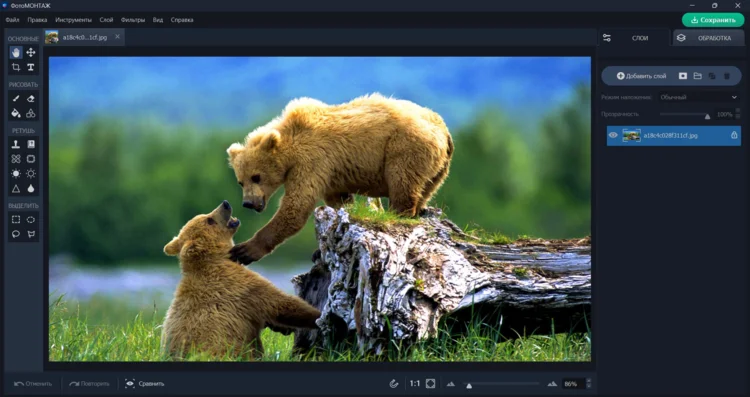
Найдите в интерфейсе программы иконку с большой буквой «Т». Она находится с левой стороны экрана и открывает доступ к меню редактирования текста.
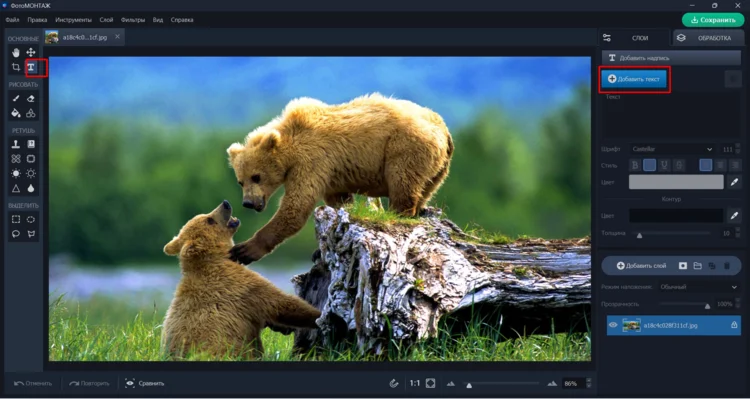
Если нужна надпись на английском, переключитесь на этот язык, используя привычную комбинацию клавиш. У нас это «Shift+Alt». Введите текст, нажав на синюю кнопку сверху.
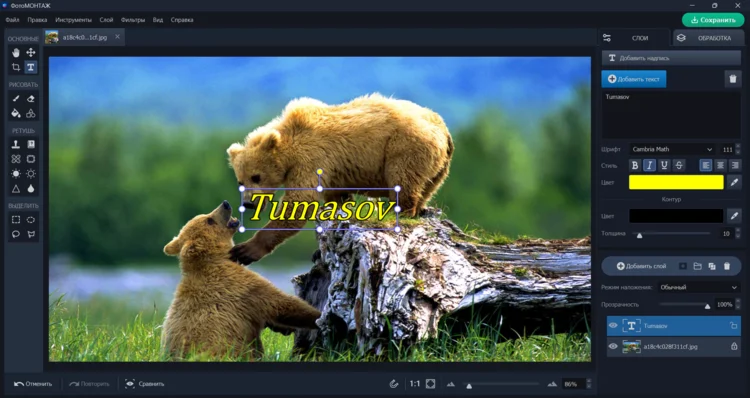
Водяной знак прозрачный и белый, поэтому при необходимости поменяйте цвет. Кликните на первую цветовую полоску, после чего появится палитра. Выберите в ней светлый оттенок и нажмите «ОК».
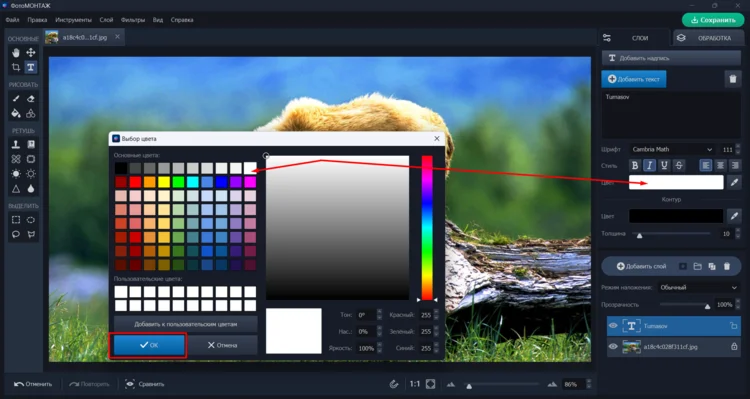
Цвет контура регулируется второй цветовой полосой. Под ней расположена шкала, отвечающая за толщину линии. цвет мы оставим черным, а вот интенсивность обводки уменьшим примерно до 10.
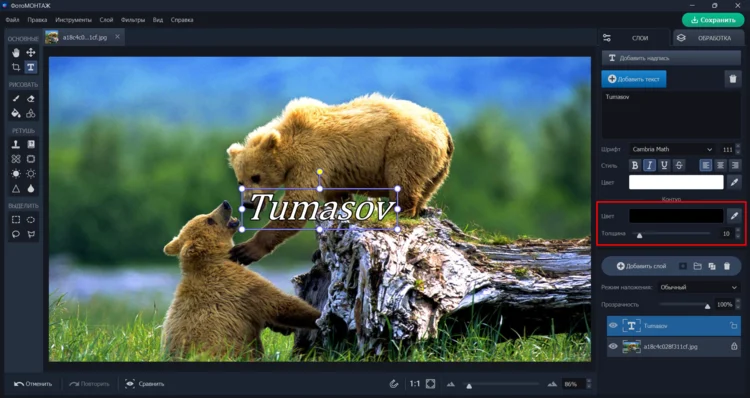
Осталось только выбрать стиль добавленного текста. Обозначьте шрифт в выпадающем списке и меняйте его простой прокруткой колесика мыши.
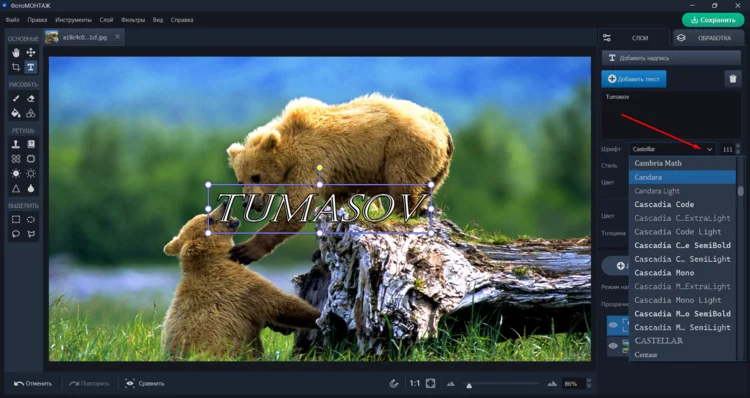
Наложить водяной знак на фото в нужном месте поможет масштабирующая рамка. С помощью узловых точек вы можете влиять на размер слов, а зажав выделение – сместить надпись. Желтая кнопка сверху предназначена для наклона и вращения.
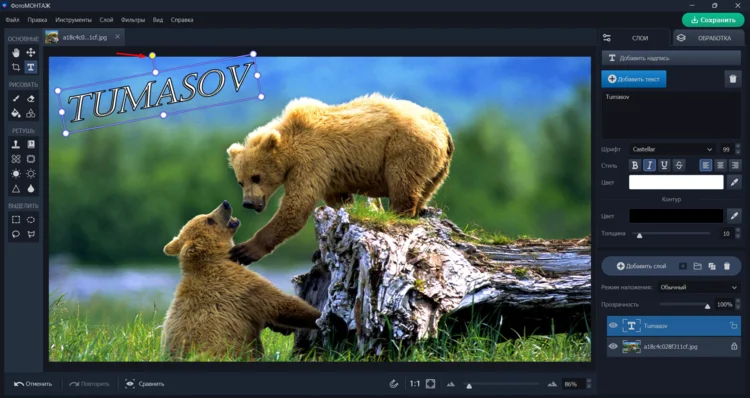
Клейма принято делать маленькими и ставить в углу снимка, чтобы не отвлекать внимание зрителя от изображения и не портить художественную ценность снимка. Однако, чтобы помешать копирайту, знаком можно перекрыть значимые части фотографии. Тогда воришке будет сложно удалить метку и он, возможно, откажется от идеи публиковать ваш снимок от своего имени.
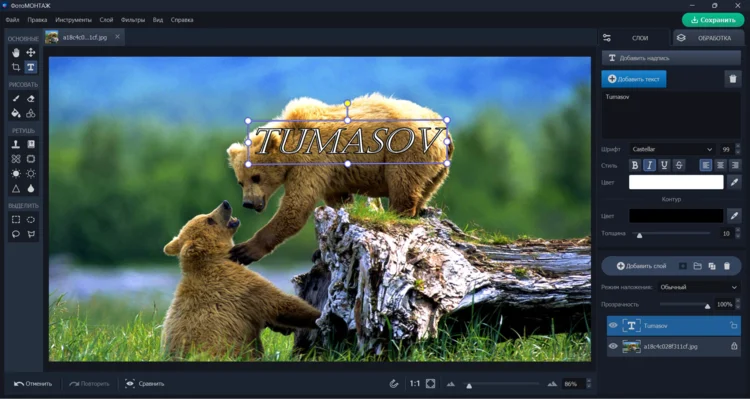
Сделаем клеймо видимым наполовину. Снизьте прозрачность слоя до приемлемого значения.
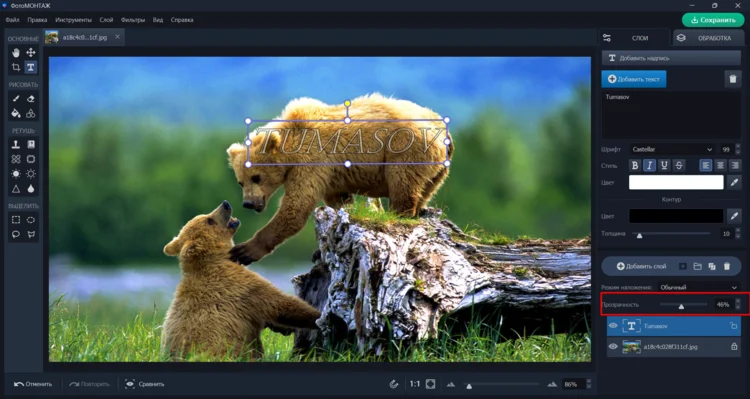
Щелкните ЛКМ по снимку, чтобы снять масштабирующую рамку и полюбоваться результатом.
Сохраните файл кнопкой зеленого цвета в правом верхнем углу и процедура клеймления закончена.
Способ 2. Наложение логотипа в виде картинки
Допустим, вы разработали собственную эмблему сайта, товара или услуги. Она у вас сохранена в папке на ПК и ждет своего часа. Как же добавить ее на фото в виде водяного знака?
Загрузите снимок в ФотоМОНТАЖ и в разделе «Слой» выберите пункт «Слой из файла».
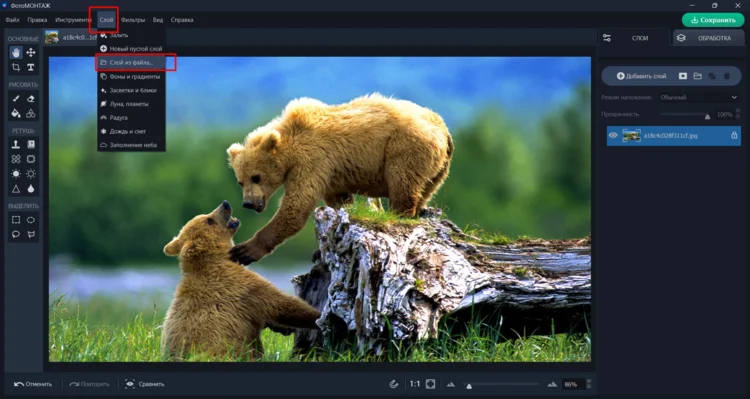
Когда откроется Проводник, найдите свое фото и откройте в программе.
Уменьшите пропорции картинки с помощью рамки.
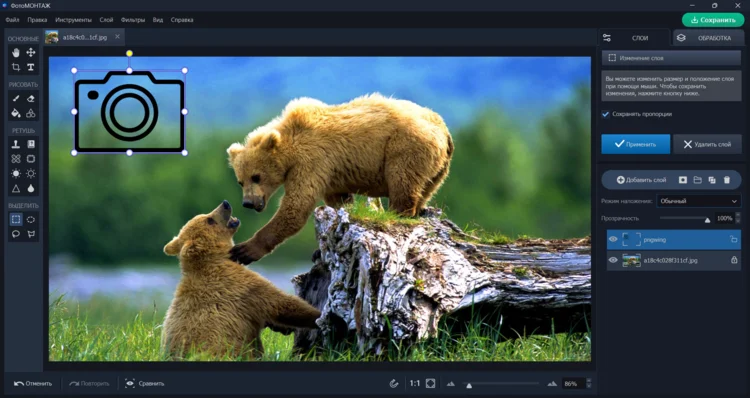
Снизьте параметр прозрачности слоя.
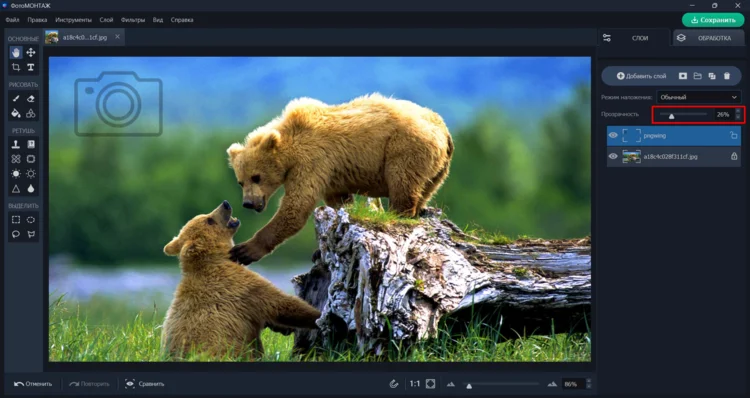
При необходимости добавьте текст по вышеописанному алгоритму.
Photoshop
ОС: Windows, Mac, Linux
Цена: 19 990 р за год
Фотошоп – это мощный софт для решения задач, связанных с редактированием изображений. Здесь можно выполнять качественные фотоманипуляции, создавать цифровой арт и даже 3d-графику.
Слева найдите инструмент, обозначенный буквой «Т». Он активирует текстовый слой.
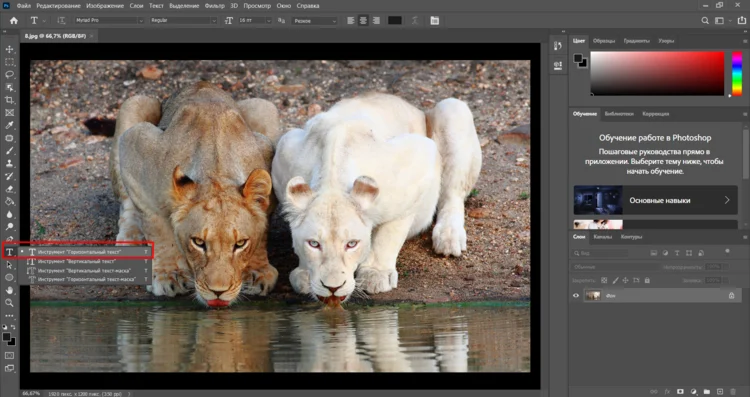
Расположите курсор в нужном месте на снимке и закрепите его щелчком на холсте.
Вверху выберите тип шрифта, размер и цвет букв.
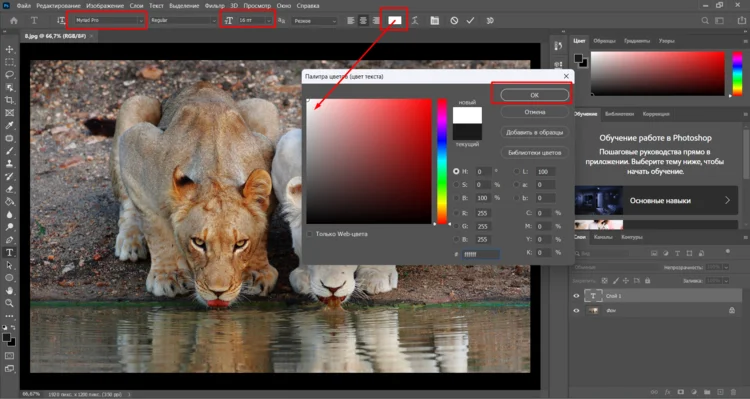
Теперь начните вводить текст на английском или русском языке.
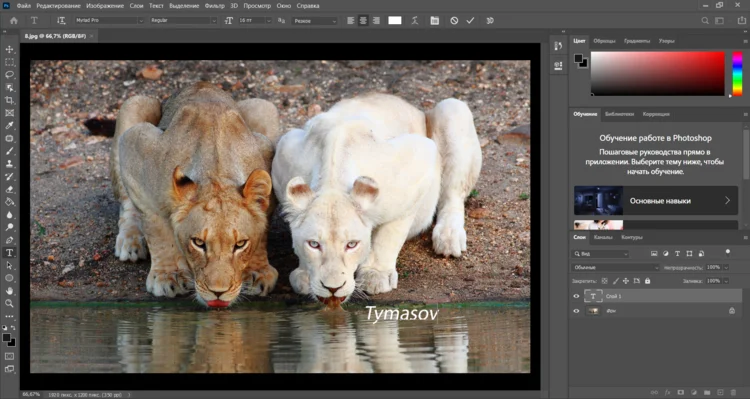
Если хотите отредактировать надпись, дважды кликните по миниатюре слоя на панели с правой стороны. Текст окажется выделенным и вы сможете подобрать параметры: начертание, размер, цвет.
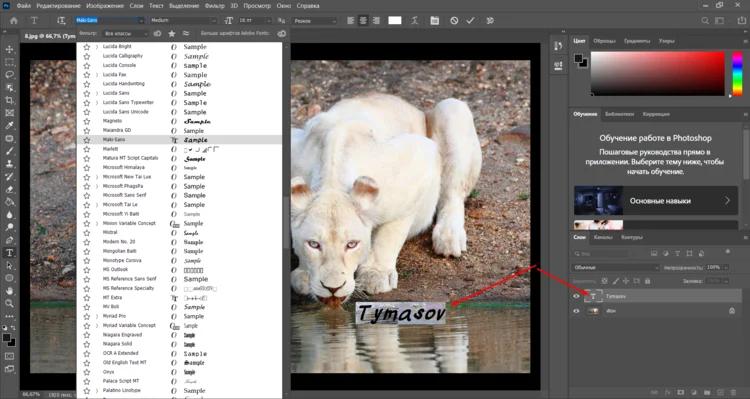
Если нажать на дугообразную линию сверху, текст можно деформировать при помощи пресетов.
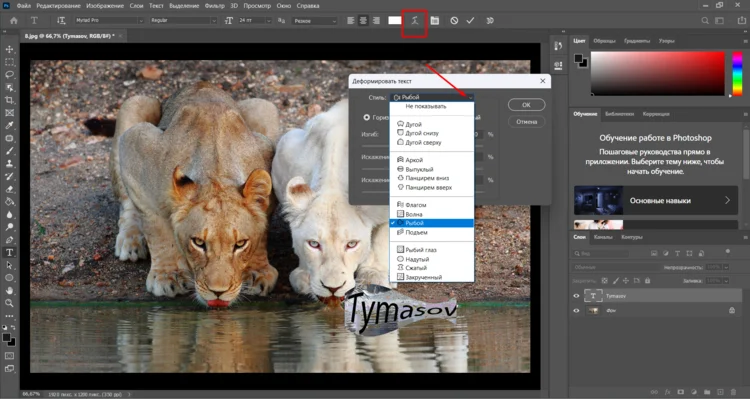
Закончив трансформацию, кликните по галке для сохранения изменений. Теперь приступим к превращению текста в полупрозрачное клеймо.
Уберите прозрачность «Заливки» текстового слоя до «0».
Справа внизу найдите иконку «fx». Она вызовет список стилей. Нам нужен пункт «Тиснение».
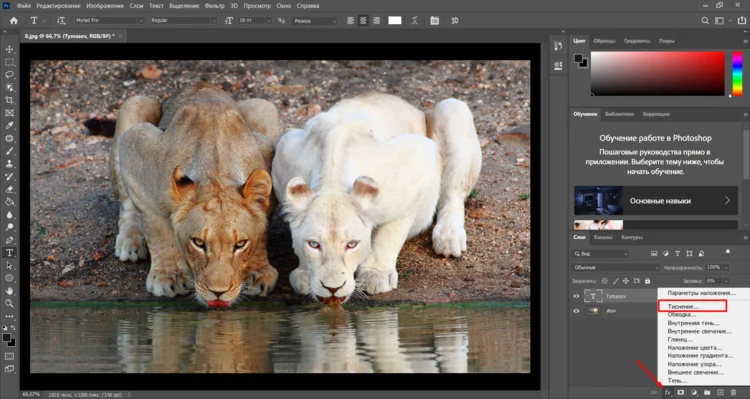
Установите параметры как на скриншоте:
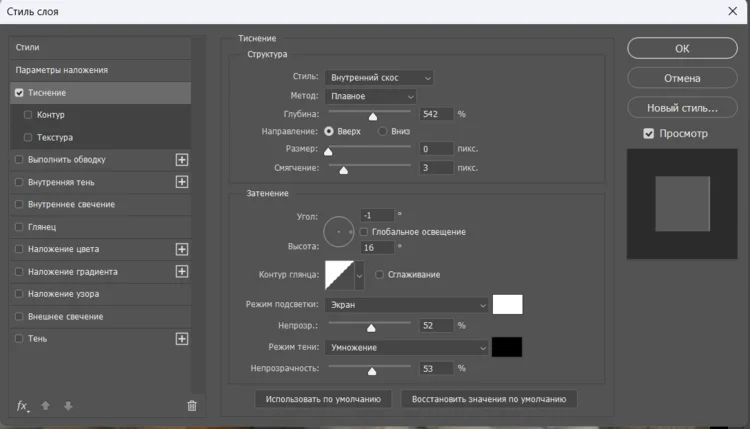
Получится такой итог:
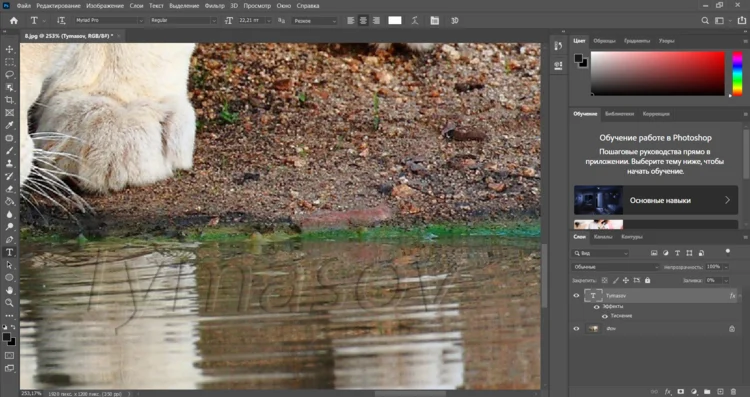
Если для вас метка кажется слишком незаметной, просто верните прозрачность «Заливке».
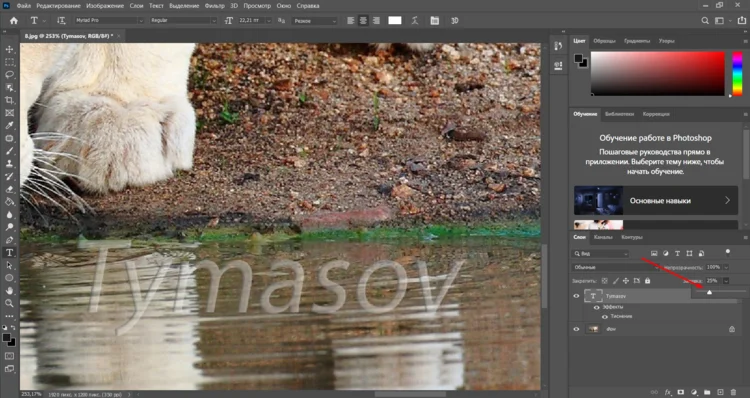
Передвиньте водяной знак в любое место на фото с помощью инструмента «Перемещение».
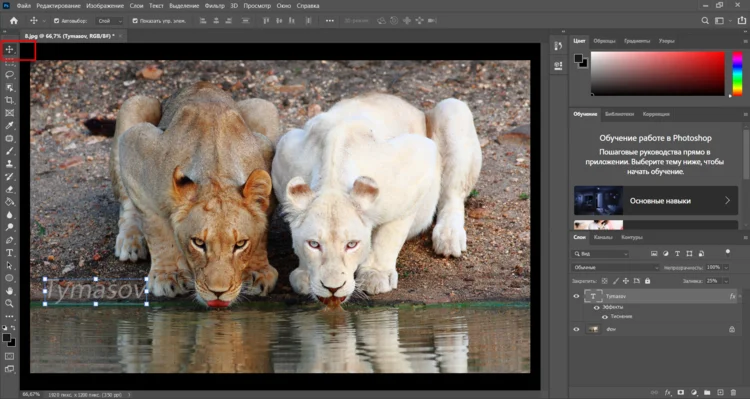
Нужен текст на все поле кадра? Дублируйте текстовый слой (Ctrl+J) столько раз, сколько нужно и, пользуясь «Перемещением» установите для каждой последующей надписи свое место на холсте.
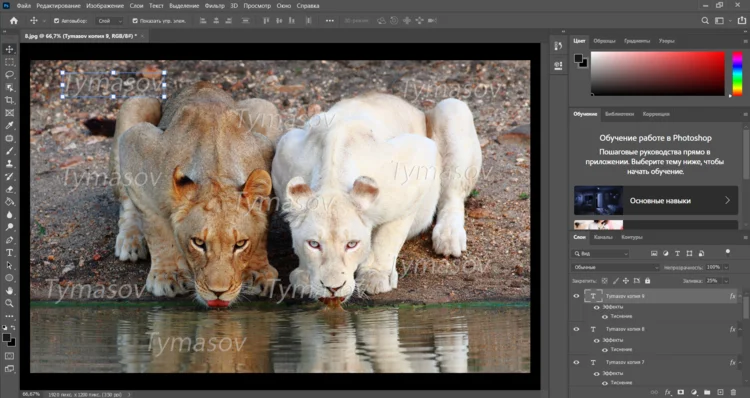
Нанести водяной знак на фото онлайн
Поставить вотермарку на фото можно не прибегая к услугам десктопных редакторов. Достаточно открыть профильный сервис в вашем любимом браузере и выполнить несколько несложных действий.
Watermarkly
Цена: бесплатно/платно (990 р за год или 1 990 р навсегда)
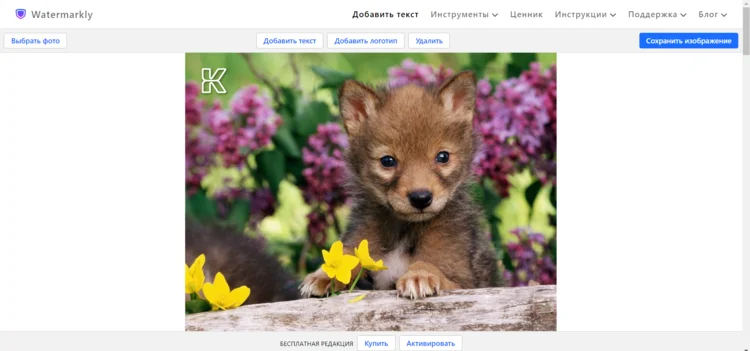
Откройте сайт и загрузите снимок. Вы можете сделать это со своего компьютера, облачных серверов Google Drive, Photos, Dropbox или посредством URL-ссылки.
Далее выберите пункт «Добавить текст», если хотите подписать фото, и «Добавить логотип», если хотите использовать эмблему на вашей фотоработе.
В первом случае перед вами откроется меню с окном для ввода текста. Здесь можно выбрать тип шрифта, цвет букв, расстояние между ними, степень прозрачности, характер тени, размножить надпись.
Для добавления лого используйте соседнюю кнопку. Во встроенной галерее вы найдете различные символы, которые можно комбинировать между собой и объединять с текстом.
Когда результат будет готов, сохраните изображение. Сделать это можно только в формате JPG. В бесплатной версии к файлу будет добавлен собственный логотип сайта.
Fotor
Цена: бесплатно/платно (от $ 8,99 в месяц)
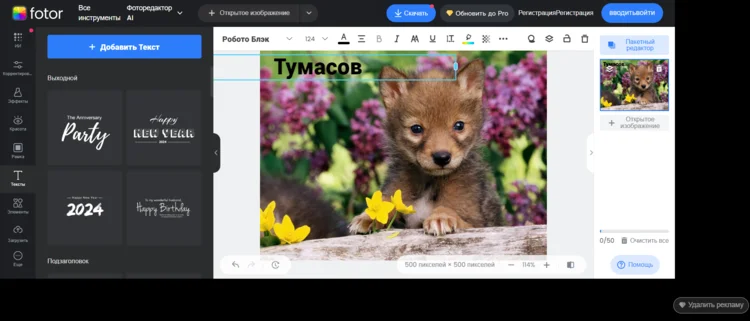
Откройте редактор и активируйте текстовый модуль, обозначенный буквой «Т» слева на панели.
Выберите стилевые предустановки или напишите и отредактируйте собственный текст.
После введения надписи, измените ее параметры с помощью верхней панели инструментов. Так можно поменять цвет, прозрачность, размер, порядок наложения слоев (если надпись двойная).
Сохраните файл через кнопку «Скачать». Опция доступна только зарегистрированным пользователям.
Как поставить водяной знак на фото на Айфоне
Для смартфонов на базе IOS создано множество приложений, в которых можно брендировать фото.
eZy Watermark
Цена: бесплатно со встроенными покупками
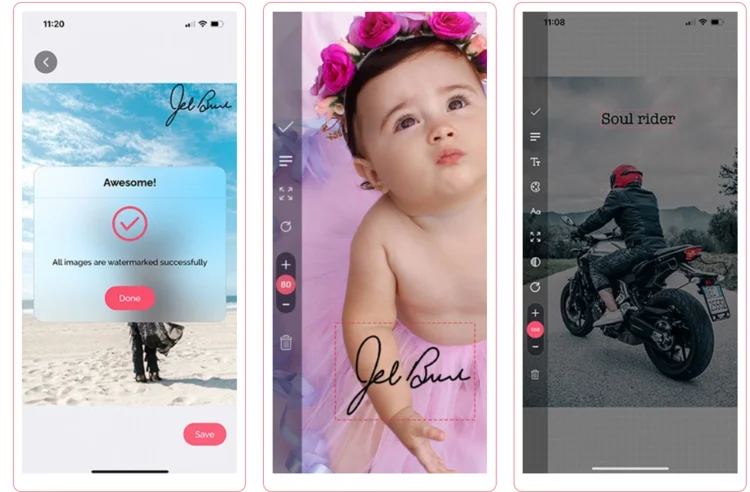
Нажмите «Single Image» либо Multiple Images, если хотите наложить знаки пакетно.
Сделайте выбор фотографий.
Нажмите на зеленую стрелку, чтобы открыть меню с различными типами вотермарков. Например, можно использовать текст, изображение или QR-код.
Настройте метку с помощью параметров: цвет, размер, прозрачность, стиль начертания и т.п.
Сохраните и экспортируйте файл на телефон через вкладку «Library».
Add Watermark
Цена: бесплатно со встроенными покупками
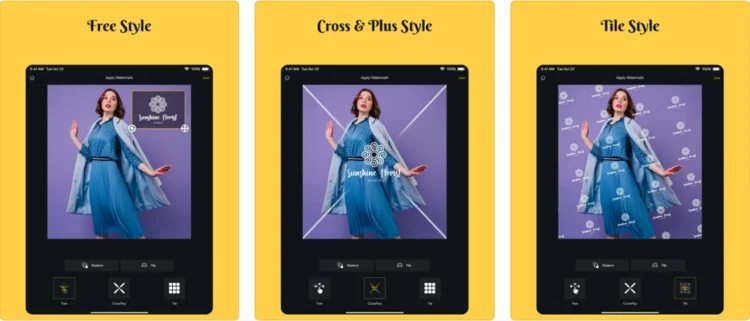
Откройте приложение и загрузите фото из галереи либо сфотографируйте с помощью встроенной камеры. Также можно выбрать опцию пакетной обработки для массового клеймления.
Внизу появятся настройки в виде шкал. Предусмотрена возможность поворота, выравнивания, установки прозрачности, размера.
Для более тонких настроек следует тапнуть по шестеренке внизу экрана. Откроется меню, где можно выбрать шрифт, цвет, толщину контура и другие стандартные параметры.
Сохраняется готовый файл в двух форматах JPG и PNG.
Как вставить логотип на фото на Андроид
У владельцев Android тоже есть возможность защитить свои снимки. Рассмотрим, как это сделать в двух достаточно простых приложениях.
Salt
Цена: бесплатно со встроенными покупками
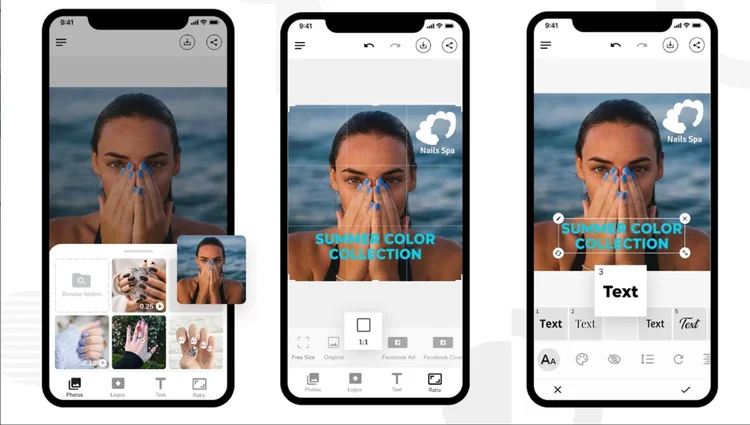
Выберите из галереи фото (или видео). При необходимости кадрируйте.
Затем используйте инструмент «Т», чтобы что-нибудь написать.
Если дважды тапнуть по надписи, появится панель с настройками. Оформите текст и сохраните фото.
Поработайте с логотипом. Его можно загрузить или нарисовать прямо на изображении.
Watermark
Цена: бесплатно со встроенными покупками
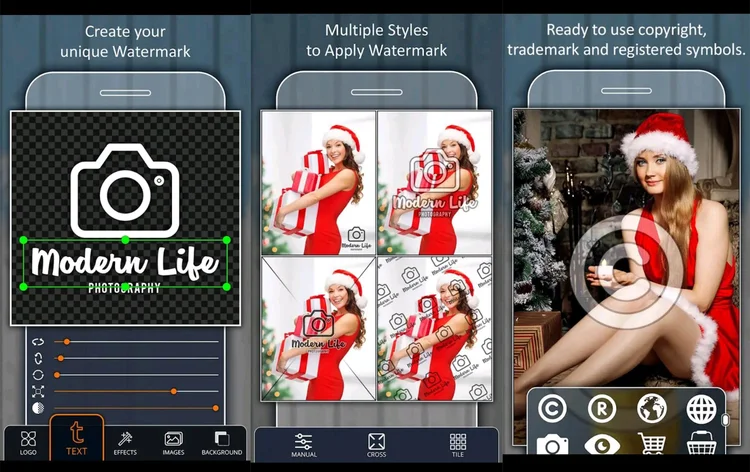
Вы можете применить к изображениям готовый водяной знак или создать собственный.
Во втором случае выберите из галереи фон для метки. Он может быть круглым, ромбовидным, в виде сердца и т.п. Нанесите на подложку надпись. Отрегулируйте прозрачность, цвет, угол наклона и размер. Можете даже добавить текстуру, выбрать толщину и цвет тени.
Нажмите «Готово» и сохраните файл в png либо сразу примените к фотографии.
Заключение
Мы рассказали, как сделать водяной знак на ваших фотографиях, используя софт для разных платформ. Онлайн это сделать легко, но если вы постоянно работаете с фотоконтентом, лучше приобрести редактор на ПК. В нем вы сможете не только оформить фирменный знак, но и провести редактуру снимков.

 Для Windows 11, 10, 8, 7
Для Windows 11, 10, 8, 7 Попробуйте программу №1 для наложения водяных знаков
Попробуйте программу №1 для наложения водяных знаков